
이번 시간은 티스토리 블로그의 사이트맵을
네이버 웹 마스터에 등록하는 방법을 알아보자.

네이버 검색창에 "네이버 사이트 등록"을
검색하면 위와 같은 사이트가 등장한다.
"네이버 서치어드바이저" 클릭
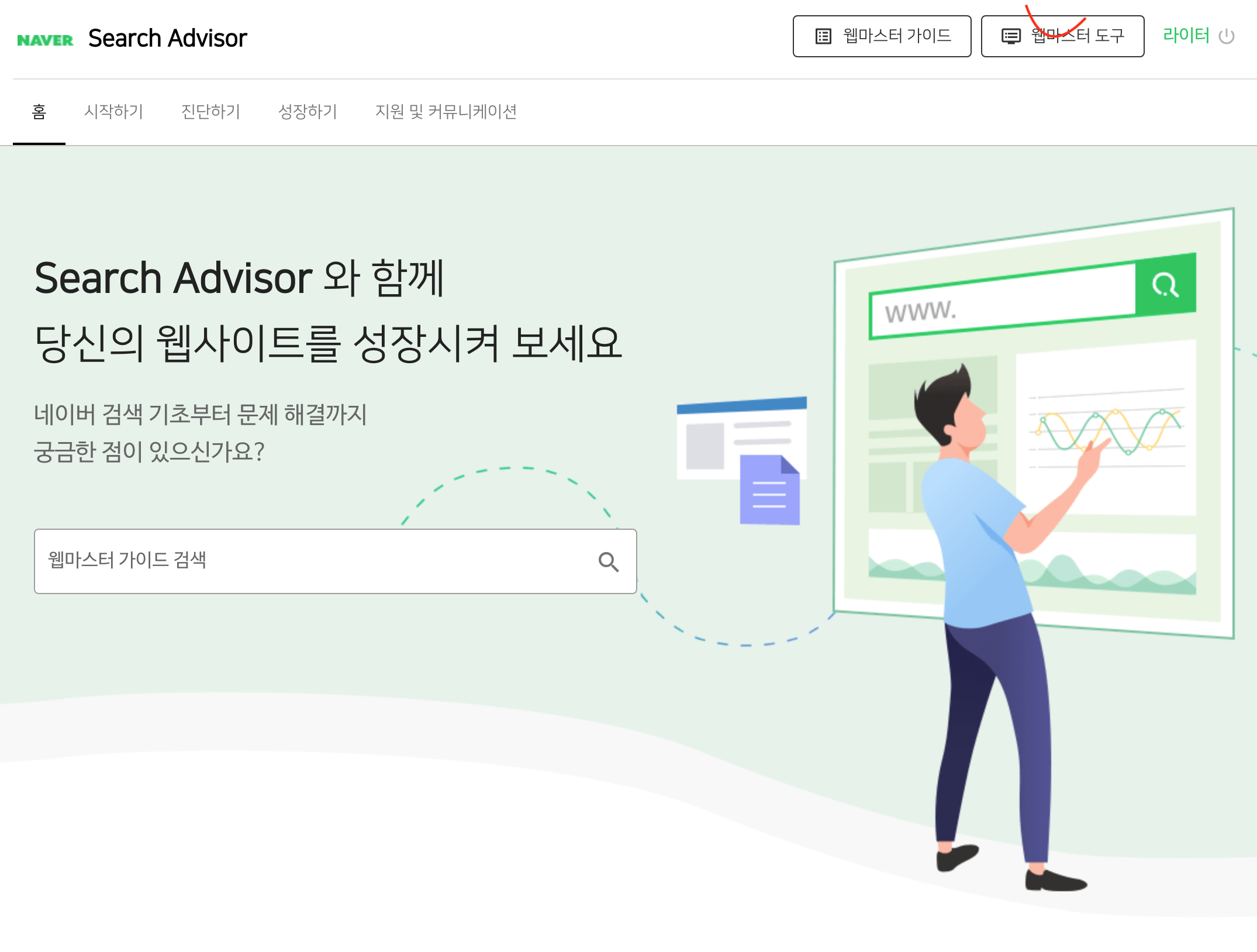
네이버 서치 어드바이저에 들어가면
위와 같은 창이 뜨는데 로그인 후
웹 마스터 도구를 클릭한다.
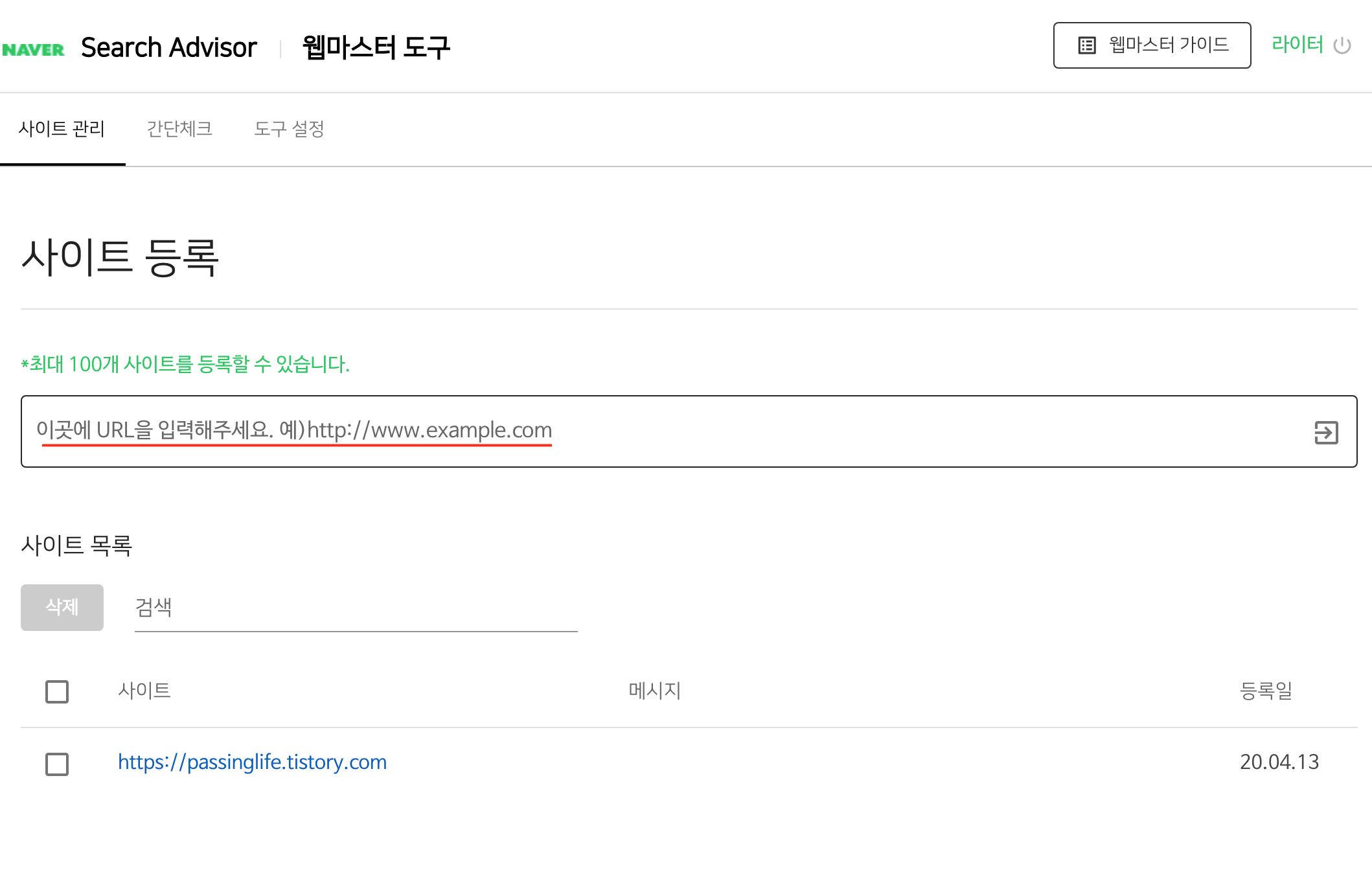
웹 마스터 등록을 클릭하면 위와 같이
사이트 등록 창이 등장한다.
여기서 내가 등록하고자 하는 블로그주소를
입력하여 다음으로 넘긴다.
https://passinglife.tistory.com/2
티스토리 블로그를 네이버에 검색어로 등록하기..
티스토리 블로그에 글을 아무리 잘 써도 네이버에 등록하지 않으면 내가 쓴 글을 네이버에서 볼 수 없다. 따라서 오늘은 티스토리 블로그를 네이버에서도 볼 수 있게 네이버 검색등록에 대해 알아봅시다. 네이버..
passinglife.tistory.com
헷갈리면 위 포스팅을 참고하시라

등록된 사이트를 클릭하면 위 사진과 같이
좌 측에 요약 리포트 요청 등의 카테고리가
등장한다.
이때 요청을 클릭한 후
1. 사이트맵 제출 클릭.
2. 사이트맵을 제출.
3. 확인을 하면 된다.
사이트 맵을 등록 하려면 사이트맵이 있어야 하므로
사이트맵을 만든다. 아래 링크 클릭
http://www.check-domains.com/sitemap/index.php

사이트맵을 만들 때 내 블로그 주소를 적은 후
Frequency 부분에 Always로 바꿔준 후
사이트맵을 생성한다.

사이트맵 생성을 클릭하면 5분 후 위와 같이
다운로드 창이 등장한다.
여기서 broken links: 를 클릭하여 다운로드한다.

다운로드한 사이트맵을 내 티스토리 블로그에
글을 써서 올려야 하는데,
여기서 중요한 것은 새로운 글쓰기로 올리면
사이트맵 주소를 볼 수 없게 되므로
위와 같이 설정-> 새로운 글쓰기를 "사용 안 함"
으로 설정한 후 저장.

설정을 마친 후 글쓰기를 진행하면
위와 같은 창으로 글을 쓸 수 있다.
여기서 파일을 클릭한 후 다운로드한 사이트맵을
글 쓰는 창에 추가한 후 완료..

글쓰기를 완료한 후 사이트맵이 있는
글쓰기 창에 들어가면 위와 같이 사이트맵
파일이 있다. 이것을 선택한 후 우클릭하여
링크 주소를 복사한다.

복사한 사이트맵 링크주소를 붙여 넣기 하면
위와 같이 사이트맵 주소가 등장하는데
위 사진 파란 부분만 복사하여 사이트맵 제출에
불어넣고 확인 클릭

확인을 누르면 제출된 사이트맵이 생성된다.
이러면 네이버에 사이트맵 제출 완료.

사이트맵 수집을 확인하려면
리포트-> 수집 현황을 클릭해서 확인하면
그래프를 통해 확인할 수 있다.
티스토리 블로그는 처음이라 그런지
여러 가지 어려움이 있지만
하나하나 꾸준히 완성해가는 맛이 있다.
'여러가지 이야기 > 일반정보' 카테고리의 다른 글
| 로제 아파트 빌보드 순위 상위권, 외국인들의 열광 이유는? (12) | 2024.11.02 |
|---|---|
| 만약 마스크가없다 면?? 미국 사람들 마스크 대체 방법(따라하지 말어) (0) | 2020.04.23 |
| 블로그상위노출을 위한 네이버 다이아로직 알고리즘 사용하기 (0) | 2020.04.17 |
| 티스토리 블로그를 네이버에 검색어로 등록하기.. (0) | 2020.04.13 |



